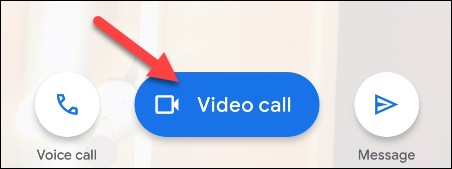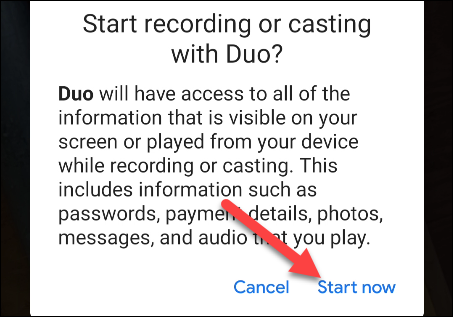Google Duo هو تطبيق مكالمات فيديو سهل الاستخدام ، لكن هذا لا يعني أنه يفتقر إلى الميزات القوية. إذا كنت ترغب في إظهار الأشخاص الآخرين في المكالمة ما يحدث على هاتفك ، فإن ميزة مشاركة الشاشة تجعل الأمر بسيطًا.
عادةً ما يُنظر إلى مشاركة الشاشة على أنها ميزة للمكالمات الجماعية المتعلقة بالعمل ، ولكن يمكن أن تكون مفيدة للمكالمات الشخصية أيضًا. ميزة مشاركة الشاشة في Google Duo متاحة على الهواتف والأجهزة اللوحية التي تعمل بنظام Android 8.0 وما فوق. سنوضح لك كيف يعمل.
أولاً ، افتح تطبيق Google Duo على جهاز Android الخاص بك ، ثم حدد الشخص الذي تريد إجراء مكالمة فيديو.
اضغط على زر "مكالمة فيديو" لبدء المكالمة.
بعد الرد على المكالمة ، سترى بضعة أزرار في الجزء السفلي من الشاشة — انقر فوق الشاشة إذا اختفت. حدد الزر ذو الثلاث نجوم لإظهار المزيد من الخيارات.
بعد ذلك ، انقر على خيار "مشاركة الشاشة".
ستظهر رسالة توضح أن مشاركة الشاشة ستمنح Google Duo الوصول إلى المعلومات المعروضة على الشاشة. انقر على "ابدأ الآن" للبدء إذا كنت موافقًا على ذلك.
أخيرًا ، يمكنك اختيار ما إذا كنت تريد أيضًا مشاركة الصوت من مقاطع الفيديو أو التطبيقات على شاشتك. انقر على "عدم المشاركة" أو "مشاركة الصوت".
ستتم مشاركة شاشتك الآن. يمكنك ترك تطبيق Google Duo واستعراض أي شيء على هاتفك أو جهازك اللوحي. تشير أيقونة المصبوب الأحمر في شريط الحالة إلى وقت مشاركة شاشتك.
لإيقاف مشاركة الشاشة ، ارجع إلى شاشة مكالمة فيديو Duo وانقر على خيار "مشاركة الشاشة" مرة أخرى. هذا لن ينهي مكالمة الفيديو.
هذا هو! يمكنك بسهولة التبديل بين تشغيل مشاركة الشاشة وإيقافها متى أردت إظهار شيء ما من شاشتك.